如何重新獲得對硬碟的存取權限,修復無法開啟硬碟的錯誤

在本文中,我們將指導您如何在硬碟發生故障時重新造訪硬碟。讓我們一起來看看吧!
Facebook 上的圖片無法加載?別擔心,我們列出了各種修復程序,它們實際上有助於解決這個煩人的問題。
在過去的二十年裡,社交媒體平台出現了巨大的增長,而 Facebook 一直處於這一切的中心。Facebook 成立於 2004 年,現在每月活躍用戶超過 27 億,是最受歡迎的社交媒體平台。在收購了 Whatsapp 和 Instagram(分別為第三和第六大社交平台)後,他們的主導地位進一步鞏固。有幾件事促成了 Facebook 的成功。雖然 Twitter 和 Reddit 等平台更加以文本為中心(微博),而 Instagram 專注於照片和視頻,但 Facebook 在這兩種內容類型之間取得了平衡。
全球用戶在 Facebook(僅次於 Instagram 的第二大圖像共享平台)上總共上傳了超過一百萬張照片和視頻。雖然大多數時候我們在查看這些照片時不會遇到任何問題,但有時我們只能看到空白或黑屏和損壞的圖像。這是 PC 用戶面臨的一個非常普遍的問題,在極少數情況下,移動用戶也是如此。由於各種原因(互聯網連接不良、Facebook 服務器關閉、圖像被禁用等),圖像可能無法加載到您的 Web 瀏覽器上,而且由於有多個罪魁禍首,因此沒有唯一的解決方案可以解決所有問題。
在本文中,我們列出了Facebook 無法加載圖片的所有潛在修復方法;一個接一個地嘗試,直到您再次成功查看圖像。
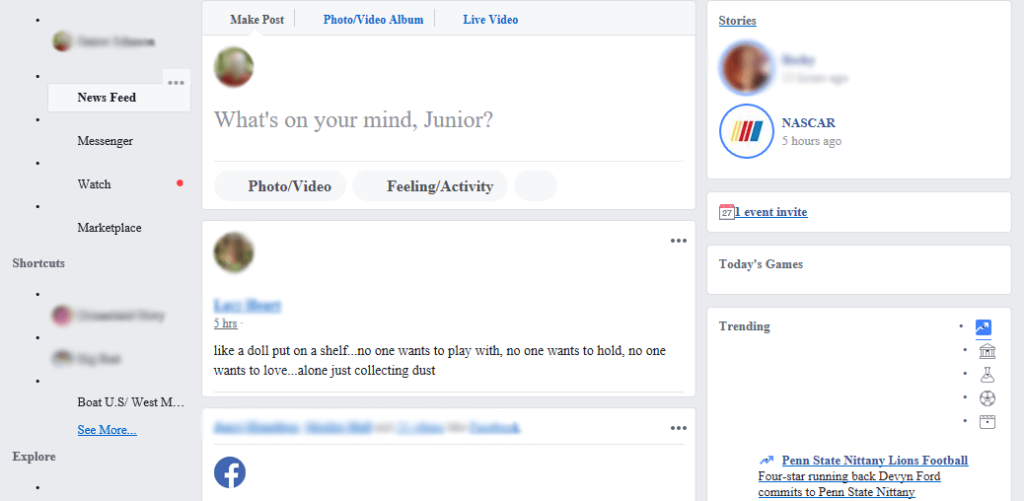
內容
如前所述,圖片無法加載到您的 Facebook 提要上的原因有多種。通常的嫌疑人是互聯網連接不良或低速。有時,出於維護目的或由於某些中斷,Facebook 服務器可能會關閉並引發多個問題。除了這兩個,錯誤的 DNS 服務器、損壞或網絡緩存過載、瀏覽器廣告攔截器、配置不當的瀏覽器設置都會阻止圖像加載。
如果任何東西在互聯網上加載時間過長,首先要檢查的是連接本身。如果您可以訪問其他 Wi-Fi 網絡,請切換到該網絡並再次嘗試加載 Facebook 或打開移動數據並重新加載網頁。您可以嘗試在新標籤頁中訪問其他照片和視頻網站,例如 YouTube 或 Instagram,以確保互聯網連接不會提示該問題。甚至嘗試將另一台設備連接到同一網絡並檢查圖像是否在其上正確加載。公共 WiFi(在學校和辦公室)對某些網站的訪問受限,因此請考慮切換到專用網絡。
此外,您可以使用 Google 進行互聯網速度測試。搜索互聯網速度測試並單擊運行速度測試選項。還有專門的互聯網速度測試網站,如Ookla和Fast.com 的 Speedtest。如果您的連接確實很差,請聯繫您的服務提供商或移動到蜂窩網絡接收更好的位置以提高移動數據速度。
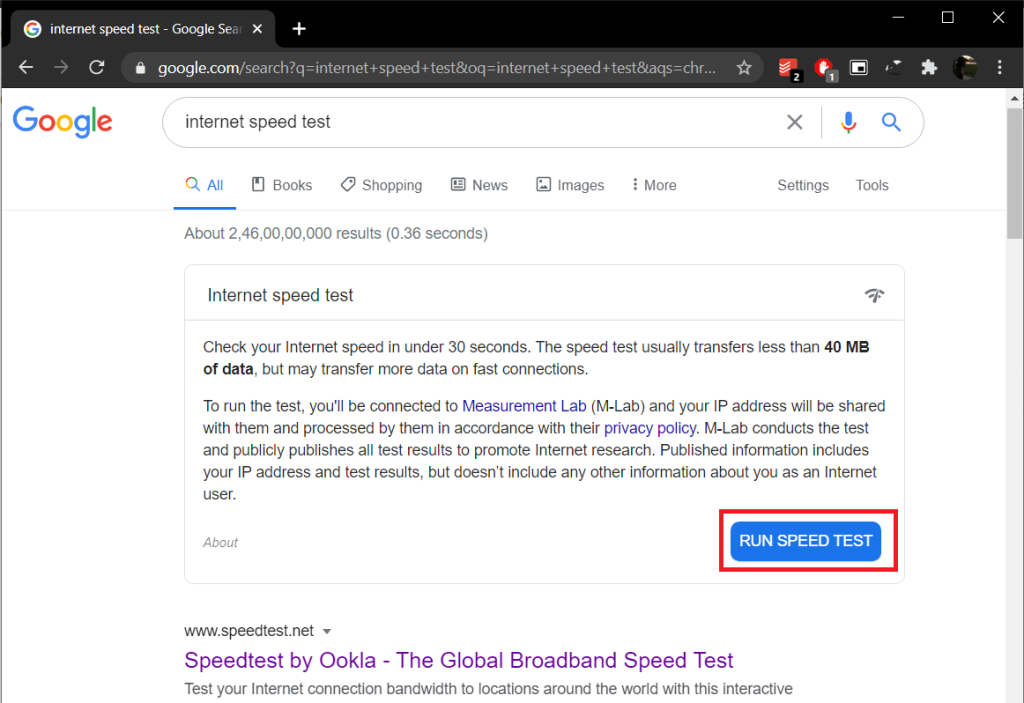
確認您的互聯網連接沒有問題後,還要確認 Facebook 服務器運行正常。社交媒體平台的後端服務器宕機是很常見的事情。在Down Detector或Facebook 狀態頁面上檢查 Facebook 服務器狀態。如果服務器確實因維護或其他技術錯誤而停機,您別無選擇,只能等待開發人員修復他們的平台服務器並讓它們重新啟動並運行。
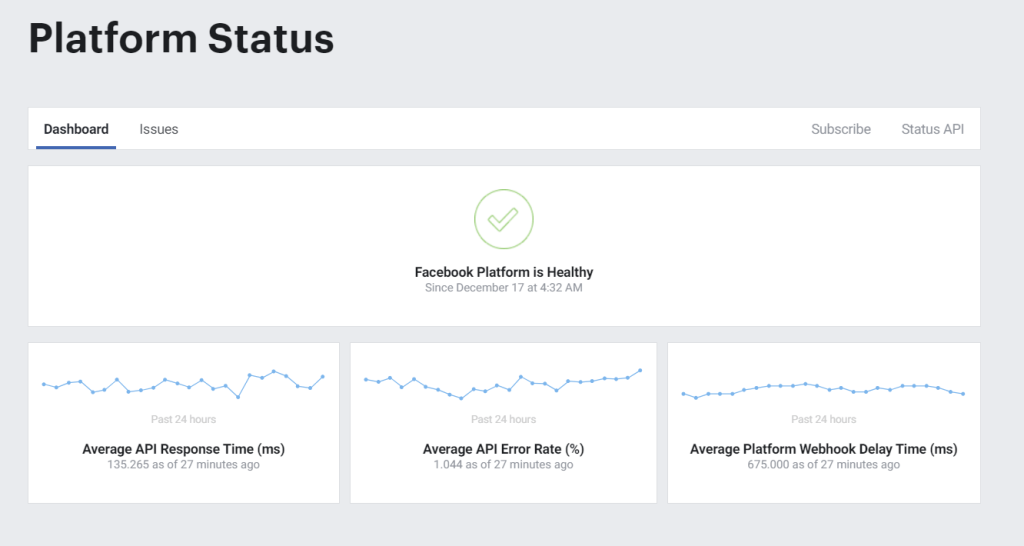
在轉向技術解決方案之前,您可能需要確認的另一件事是您使用的 Facebook 版本。由於該平台的流行,Facebook 創建了各種版本,允許使用更普通的手機和互聯網連接的用戶訪問。Facebook Free 就是這樣一種版本,可在多個網絡上使用。用戶可以在他們的 Facebook 提要上查看書面帖子,但默認情況下禁用圖像。您需要手動啟用在 Facebook 免費查看照片。此外,如果上述快速修復方法均無效,請嘗試使用其他 Web 瀏覽器並啟用/禁用您的 VPN 服務。
一些桌面網絡瀏覽器允許用戶一起禁用圖像以減少網站加載時間。打開另一個圖片網站或執行 Google 圖片搜索,然後檢查您是否可以查看任何圖片。如果不是,則圖像必須被您自己意外禁用或被最近安裝的擴展程序自動禁用。
要檢查 Google Chrome 上的圖像是否被禁用:
1. 單擊右上角的三個垂直點(或水平破折號),然後從隨後出現的下拉列表中選擇設置。
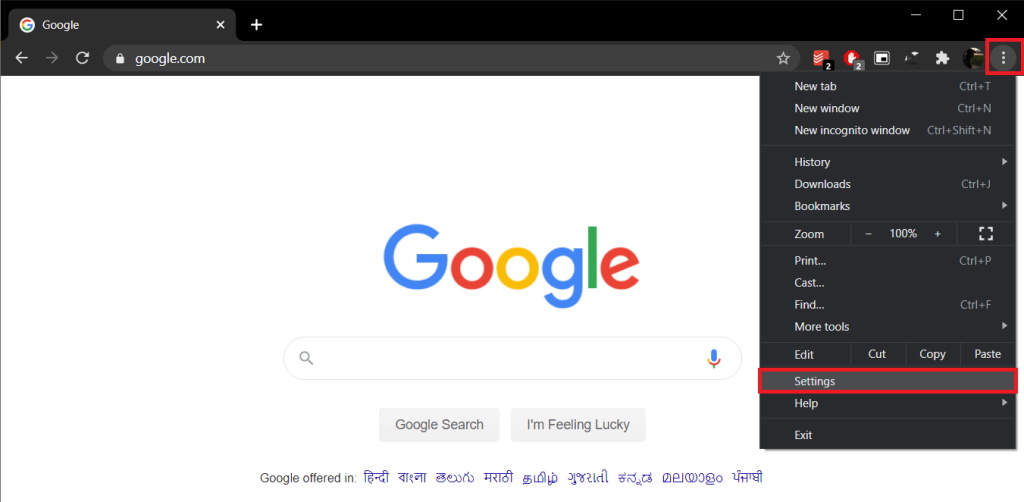
2. 向下滾動到隱私和安全部分,然後單擊站點設置。
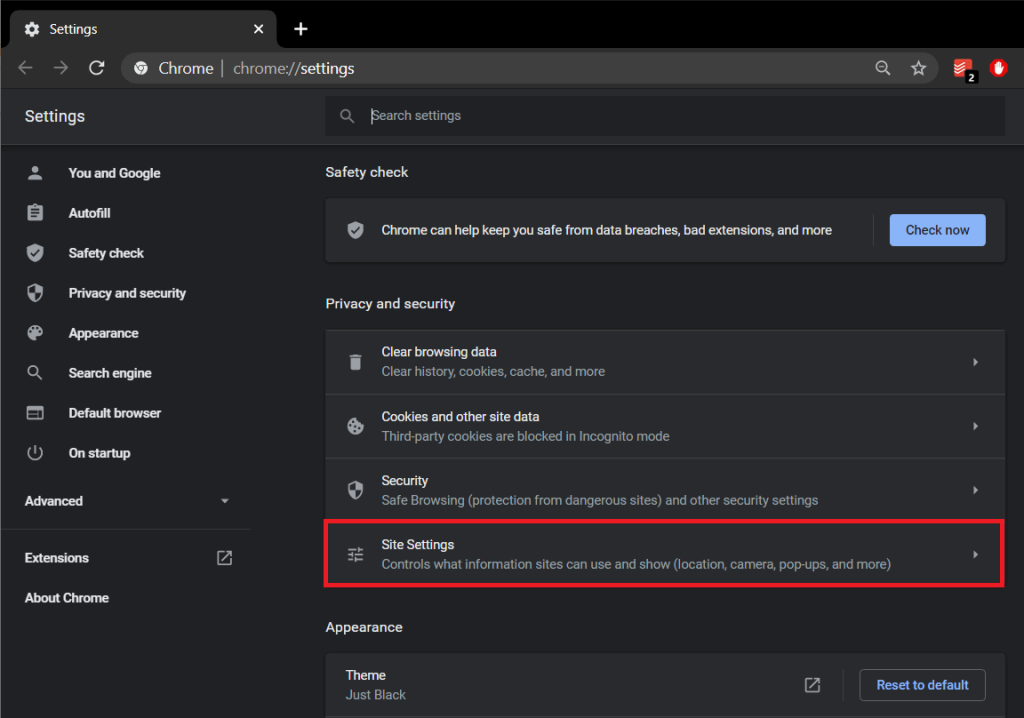
3. 在“內容”部分下,單擊“圖像”並確保“全部顯示”已啟用。
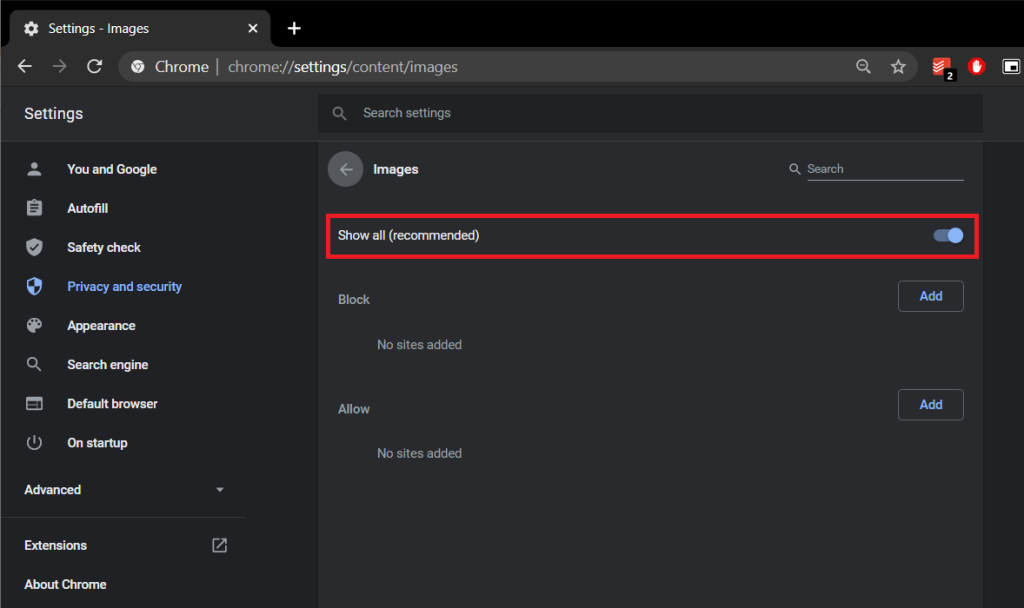
在 Mozilla Firefox 上:
1.在 Firefox 地址欄中輸入about:config並按回車鍵。在被允許更改任何配置首選項之前,系統會警告您謹慎操作,因為這可能會影響瀏覽器的性能和安全性。單擊接受風險並繼續。
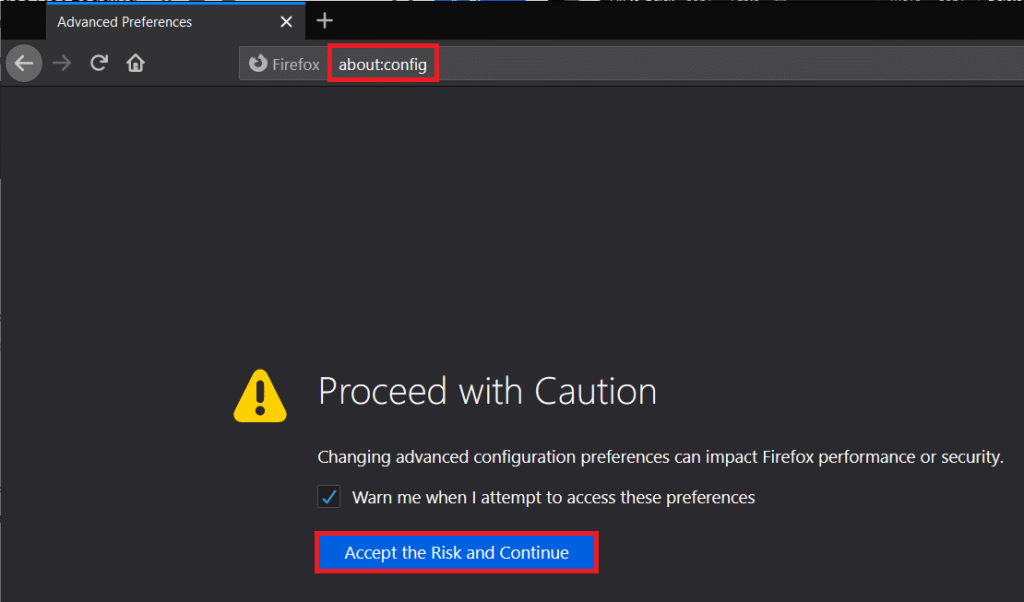
2. 單擊“全部顯示”並查找permissions.default.image或直接搜索相同內容。
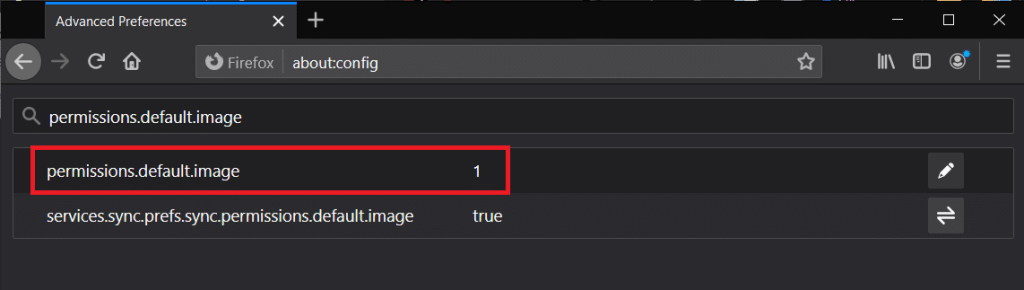
3. permissions.default.image可以有三個不同的值,並有如下幾點:
1 = 允許加載所有圖像 2 = 阻止加載所有圖像 3 = 防止加載第三方圖片
4.確保將值設置為 1。如果不是,請雙擊首選項並將其更改為 1。
雖然廣告攔截器有助於改善我們的瀏覽體驗,但它們對於網站所有者來說卻是一場噩夢。網站通過展示廣告賺取收入,所有者不斷修改它們以繞過廣告攔截過濾器。這可能會導致各種問題,包括無法在 Facebook 上加載圖像。您可以嘗試暫時禁用已安裝的廣告攔截擴展程序並檢查問題是否解決。
在 Chrome 上:
1.在新選項卡中訪問chrome://extensions/或單擊三個垂直點,打開更多工具,然後選擇擴展。
2.通過將切換開關切換為關閉來禁用您已安裝的所有廣告攔截擴展。

在 Firefox 上:
按Ctrl + Shift + A打開附加組件頁面並關閉 廣告攔截器。
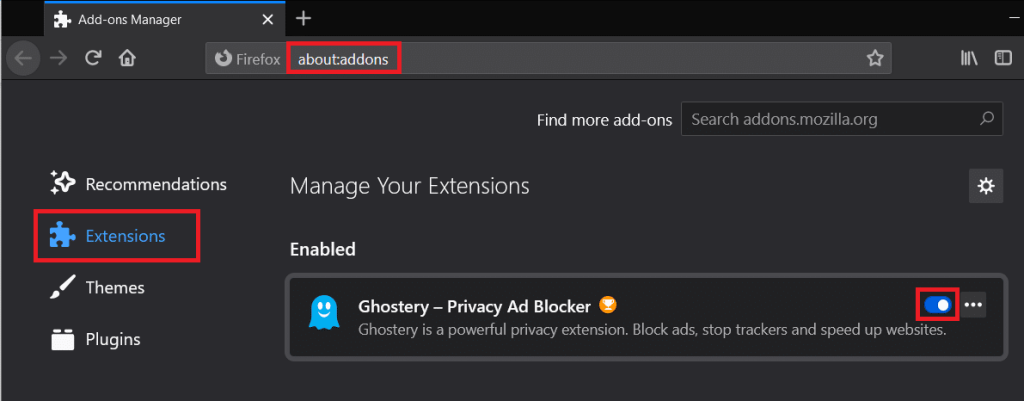
糟糕的 DNS 配置通常是幾個與 Internet 瀏覽相關的問題背後的原因。DNS 服務器由 Internet 服務提供商分配,但可以手動更改。谷歌的DNS 服務器是最可靠和最常用的服務器之一。
1.按 Windows 鍵 + R啟動運行命令框,鍵入 control 或control panel,然後按 enter 打開應用程序。

2. 單擊網絡和共享中心。
注意:有些用戶會在控制面板中找到網絡和共享或網絡和 Internet 而不是網絡和共享中心。

3. 在查看您的活動網絡下,單擊您的計算機當前連接到的網絡。
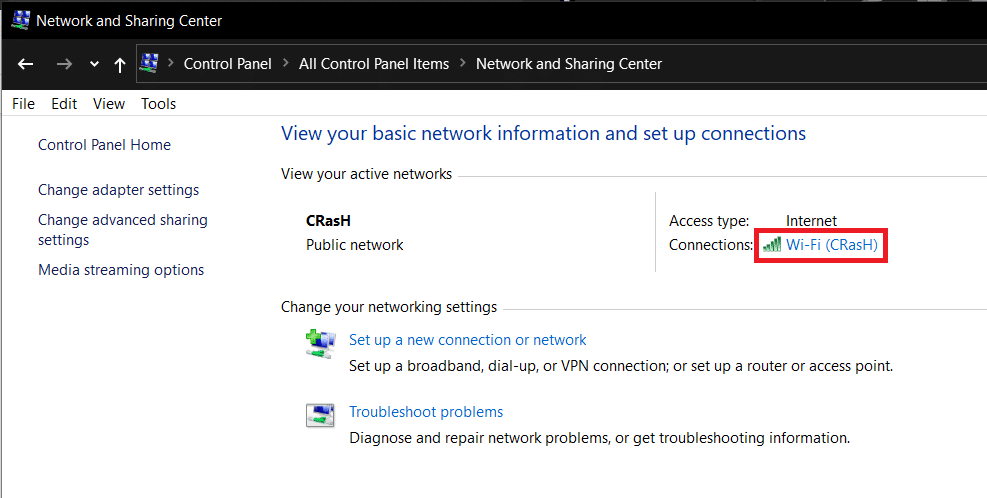
4. 單擊Wi-Fi 狀態窗口左下角的“屬性”按鈕,打開網絡屬性。
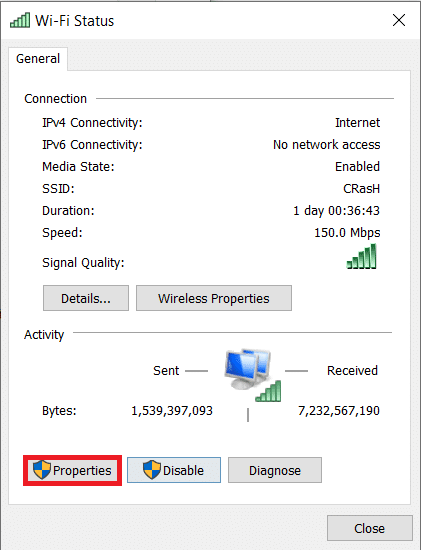
5. 向下滾動“此連接使用以下項目”列表並雙擊Internet 協議版本 4 (TCP/IPv4)項目。

6. 最後,啟用“使用以下 DNS 服務器地址”並切換到 Google DNS。
7. 輸入8.8.8.8作為首選 DNS 服務器,輸入 8.8.4.4作為備用 DNS 服務器。

8. 單擊確定保存新的 DNS 設置並重新啟動計算機。
與 DNS 服務器類似,如果網絡配置設置不正確或計算機的網絡緩存已損壞,則會出現瀏覽問題。您可以通過重置網絡配置並刷新當前網絡緩存來解決此問題。
1.在開始搜索欄中鍵入命令提示符,並在搜索結果到達時單擊以管理員身份運行。在隨後出現的“用戶帳戶控制”彈出窗口中單擊“是”以授予必要的權限。

2. 現在,依次執行以下命令。要執行,請鍵入或複制粘貼命令並按 Enter。等待命令提示符完成執行並繼續執行其他命令。完成後重新啟動計算機。
ipconfig/發布 ipconfig /更新 ipconfig /flushdns netsh winsock 重置 網絡停止dhcp 網絡啟動dhcp netsh winhttp 重置代理


重置網絡配置應該已經解決了大多數用戶無法加載圖像的問題。不過,如果沒有,您可以嘗試在 Windows 中運行內置的網絡適配器疑難解答。該工具會自動查找並修復無線和其他網絡適配器的任何問題。
1. 右鍵單擊開始菜單按鈕或按 Windows 鍵 + X 並從高級用戶菜單中打開設置。
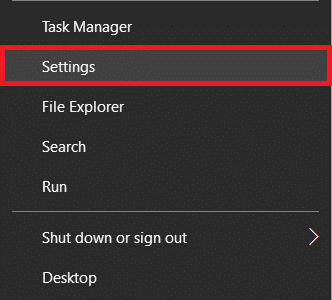
2. 單擊更新和安全。

3. 移至疑難解答設置頁面,然後單擊其他疑難解答。
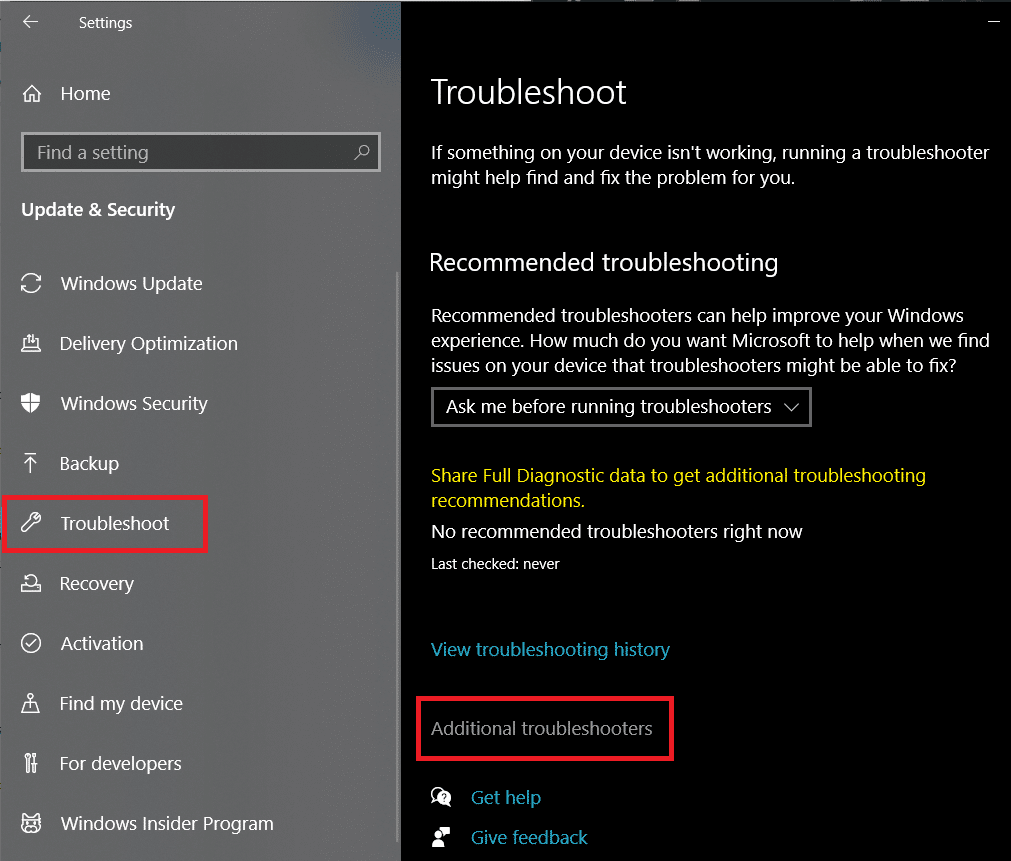
4.單擊一次展開網絡適配器,然後運行故障排除程序。
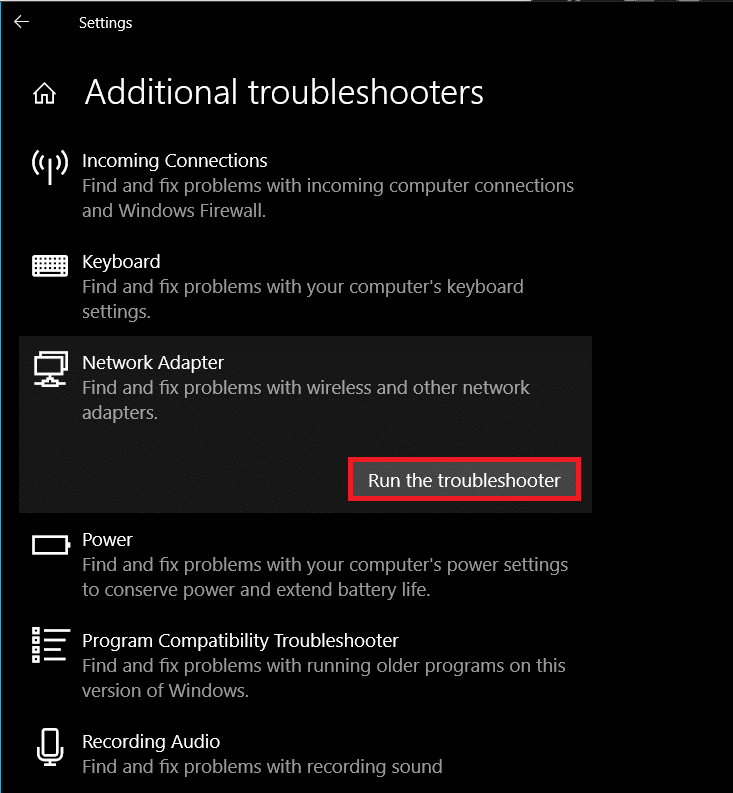
一些用戶通過在計算機的主機文件中添加特定行來設法解決該問題並加載 Facebook 圖像。對於那些不知道的人來說,hosts 文件在瀏覽互聯網時將主機名映射到 IP 地址。
1.再次以管理員身份打開命令提示符並執行以下命令。
notepad.exe c:\WINDOWS\system32\drivers\etc\hosts
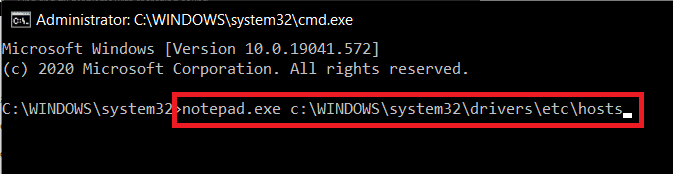
2. 您也可以在文件資源管理器中手動找到主機的文件,然後從那裡在記事本中打開它。
3. 小心地在主機文檔的末尾添加以下行。
31.13.70.40 scontent-a-sea.xx.fbcdn.net
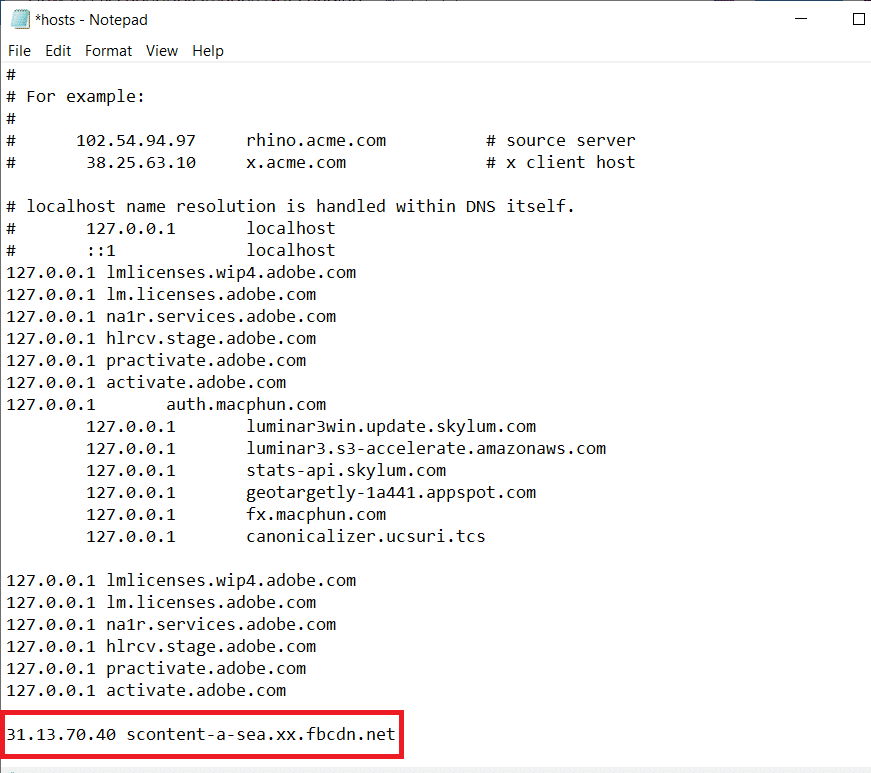
4. 單擊文件並選擇保存或按 Ctrl + S 保存更改。重新啟動您的計算機並檢查您現在是否成功在 Facebook 上加載圖像。
如果您無法編輯主機文件,則可以使用本指南“在 Windows 10 中編輯主機文件”來簡化此過程。
受到推崇的:
雖然沒有在 Facebook 上加載的圖像在桌面瀏覽器上更為普遍,但它也可能發生在移動設備上。相同的修復,即切換到不同的網絡和更改網絡瀏覽器工作。您也可以嘗試使用 Facebook 移動應用程序或更新/重新安裝它來解決問題。
在本文中,我們將指導您如何在硬碟發生故障時重新造訪硬碟。讓我們一起來看看吧!
乍一看,AirPods 和其他真無線耳機沒什麼兩樣。但當一些鮮為人知的功能被發現後,一切都改變了。
蘋果推出了 iOS 26,這是一個重大更新,具有全新的磨砂玻璃設計、更聰明的體驗以及對熟悉應用程式的改進。
學生需要一台特定類型的筆記型電腦來學習。它不僅要性能強大,能夠出色地完成所選專業,還要小巧輕便,方便全天攜帶。
在 Windows 10 中新增印表機很簡單,儘管有線設備的過程與無線設備的過程不同。
眾所周知,RAM 是電腦中非常重要的硬體部件,它充當處理資料的內存,並且是決定筆記型電腦或 PC 速度的關鍵因素。在下面的文章中,WebTech360 將向您介紹一些在 Windows 上使用軟體檢查 RAM 錯誤的方法。
智慧電視確實風靡全球。憑藉如此多的強大功能和互聯網連接,科技改變了我們觀看電視的方式。
冰箱是家庭中常見的家用電器。冰箱通常有 2 個隔間,冷藏室寬敞,並且每次使用者打開時都會自動亮燈,而冷凍室狹窄且沒有燈。
除了路由器、頻寬和乾擾之外,Wi-Fi 網路還受到許多因素的影響,但也有一些智慧的方法可以增強您的網路效能。
如果您想在手機上恢復穩定的 iOS 16,這裡是卸載 iOS 17 並從 iOS 17 降級到 16 的基本指南。
酸奶是一種美妙的食物。每天吃優格好嗎?每天吃酸奶,你的身體會發生怎樣的變化?讓我們一起來了解一下吧!
本文討論了最有營養的米種類以及如何最大限度地發揮所選米的健康益處。
制定睡眠時間表和就寢習慣、更改鬧鐘以及調整飲食都是可以幫助您睡得更好、早上準時起床的一些措施。
請租用! Landlord Sim 是一款適用於 iOS 和 Android 的模擬手機遊戲。您將扮演一個公寓大樓的房東,開始出租公寓,目標是升級公寓的內部並為租戶做好準備。
取得浴室塔防 Roblox 遊戲代碼並兌換令人興奮的獎勵。它們將幫助您升級或解鎖具有更高傷害的塔。













